Windows 10'da Çalışmayan Ethernet Bağlantı Noktası Nasıl Onarılır - Hızlı İpuçları
Yayınlanan: 2021-04-26Bu sorun giderme kılavuzunda, Windows 10'da çalışmayan Ethernet bağlantı noktasının nasıl düzeltileceğini öğreneceksiniz. Bu nedenle, bu belgeyi baştan sona okuyun.
Şüphesiz, çoğumuz şu anda internet bağlantısı için Wi-Fi kullanıyoruz. İnternete bağlanmak için Ethernet kullanacağınız günlerdi. Ethernet genellikle internet modem ile kablolu bağlantı olarak bilinir. Muhtemelen, internet yönlendiricilerine bağlanabilmeleri için sistemlerin arkasından giden kablolara dikkat etmişsinizdir. Genel olarak, herhangi bir kullanıcı Ethernet'inin çalışmadığını belirttiğinde, aslında sistemin internete bağlanırken sorun yaşadığı anlamına gelir. Sistemleri bir kablo aracılığıyla internete bağlı olduğundan, ancak bu kablonun veya sürücüsünün bir takım sorunları var.
Güncel olmayan veya eksik ağ sürücüleri, bu hatanın sürekli olarak ortaya çıkmasının ana nedeni olabilir. Bu nedenle, ağ sürücülerini her zaman güncel tutmanızı öneririz. En son sürücüleri manuel olarak yükleyemiyorsanız, Bit Driver Updater'dan yardım isteyebilirsiniz. Sürücüleri yalnızca birkaç tıklamayla otomatik olarak güncelleyen en iyi sürücü güncelleme aracıdır. Bu harika yardımcı programı Ücretsiz olarak denemek için aşağıda verilen indirme düğmesine tıklayın.

Belirli bir nedeni veya hata mesajını tartışmadığımız için Ethernet'in çalışmama sorununun birçok nedeni vardır, dolayısıyla bu hatanın çok sayıda nedeni vardır. Belirsiz bir kablo, gevşek bağlantı, hasarlı ağ kartı, güncel olmayan veya eksik sürücüler ve daha fazlası olabilir. Sorun, hem yazılım hem de donanım sorunundan kaynaklanabilir. Bu nedenle, Ethernet Portunun çalışmaması sorununu mümkün olan en iyi şekilde çözebilmemiz için çoklu stratejiler hakkında bilgi sahibi olmamız gerekecek.
Windows 10'da Çalışmayan Ethernet Bağlantı Noktasını Düzeltmek için Olası Çözümler
Aşağıda, Ethernet bağlantı noktasının çalışmama sorununu ortadan kaldırmak için kesinlikle işinize yarayan sayısız çözümden bahsettik. Hepsini denemeniz gerekmese de, durumunuza uygun olanı bulana kadar yolunuza devam edin.
1. Çözüm: Ethernet'in Etkin Olduğundan Emin Olun
Çoğu durumda, soruna devre dışı bırakılmış Ethernet neden olabilir. Ayrıca, diğer birçok cihaz veya Ethernet, Aygıt Yöneticisi'nde rahatça devre dışı bırakılabilir. Bu nedenle, Ethernet'in devre dışı bırakılıp bırakılmadığını kontrol etmek iyi bir harekettir. Devre dışı olduğunu fark ederseniz endişelenmeyin, tekrar etkinleştirmek için aşağıda paylaşılan adımları uygulayın.
Adım 1: Klavyenizde Windows logo tuşunu basılı tutun ve R tuşuna basın .
Adım 2: Bu, Çalıştır İletişim kutusunu açacaktır, şimdi kutunun içine devmgmt.msc yazın ve klavyenizden Enter tuşuna basın.
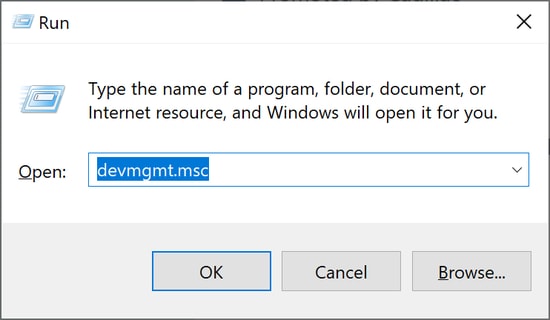
Adım 3: Ağ Bağdaştırıcılarını bulun ve çift tıklayın.
Adım 4: Şimdi, Ağ Cihazınızı bulun ve sağ tıklayın.
Adım 5: Ardından, Devre Dışı Bırak seçeneğini fark ederseniz, bu, cihazınızın zaten etkin olduğu anlamına gelir, ancak bu durumda, Etkinleştir seçeneğini görürseniz, cihazınızın devre dışı bırakıldığını gösterir. Etkinleştirmek için içerik menüsü listesinden Etkinleştir seçeneğini seçin.
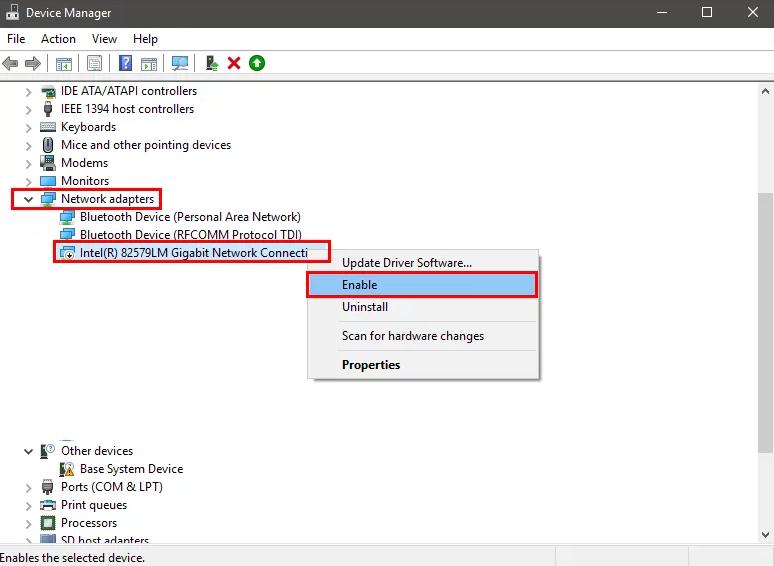
Ethernet'i etkinleştirdikten sonra, Windows 10 ethernet çalışmıyor sorununun kaybolup kaybolmadığını kontrol edin.
Ayrıca Okuyun: Windows 10'da Fare Sorunlarını Giderin – Fare Sorunlarını Düzeltin
2. Çözüm: Antivirüs Yazılımını Devre Dışı Bırakın
Çoğu durumda, bir Windows parçasının sisteminizdeki bu sorunun kaynağı olması tamamen mümkündür. Windows Güvenlik Duvarı veya Windows Defender, muhtemelen Ethernet kablosunun PC'nizde çalışmamasına neden oluyor.
Bu nedenle, bu çözümde, bu hataya neden olmadıklarından emin olmak için hem Windows Defender'ı hem de Windows Güvenlik Duvarı'nı kapatmanızı veya devre dışı bırakmanızı tavsiye ediyoruz. Ek olarak, başka bir üçüncü taraf virüsten koruma paketinin aynı soruna neden olması da mümkündür, eğer birini kullanıyorsanız, üçüncü taraf virüsten koruma çözümünü de devre dışı bıraktığınızdan emin olun.
3. Çözüm: Gücü Boşaltmayı Deneyin
Yukarıdaki çözümler sizin için işe yaramazsa, endişelenmeyin, işte başka bir yol, yani güç boşaltma. Birçok kullanıcı, boşaltma gücünün kendileri için çalıştığını bildirdi. Böylece, Ethernet kablosunun çalışmama sorununu gidermek için gücü boşaltmayı da deneyebilirsiniz. Bunu nasıl yapacağınız aşağıda açıklanmıştır:
Adım 1: Bilgisayarınızı kapatın.
Adım 2: Güç kablosunu çıkarın ve bir dizüstü bilgisayarınız varsa pili ondan çıkarın.
Adım 3: Bundan sonra , güç düğmesini yaklaşık 30 saniye basılı tutun ve ardından bırakın.
Adım 4: Ayrıca, kabloyu bilgisayara takın. Durumda, bir piliniz varsa, pili içine takın.
Adım 5: Son olarak bilgisayarı tekrar açın.
İşiniz bittiğinde, Ethernet bağlantı noktası çalışmıyor sorunu çözülmelidir.
Ayrıca Okuyun: Windows 10'da Bluetooth Sürücüleri Nasıl Yüklenir ve Güncellenir
4. Çözüm: Ağ Sürücülerini Geri Alın, Güncelleyin ve Kaldırın
Sizin durumunuzda yukarıdaki üç yöntemden hiçbiri işe yaramazsa, hatalı veya güncel olmayan ağ sürücüleriniz olabilir. Sürücülerinizle geri alma, güncelleme, kaldırma ve yeniden yükleme gibi yapabileceğiniz birçok şey vardır. Başlangıçta, sorunun bir sürücü güncellemesinden sonra oluşup oluşmadığını görmek için sürücüyü geri almayı denemelisiniz.
Bazen en güncel sürücü güncellemesinin uyumluluk sorunları veya hataları olduğundan. Bu nedenle, sürücüleri geri almak, Ethernet'in çalışmama sorununu çözmek için iyi bir harekettir. Sürücüyü geri alma adımları şunlardır:
Adım 1: Windows'un arama kutusuna Aygıt Yöneticisi yazın ve bunun için en iyi eşleşmeyi seçin.
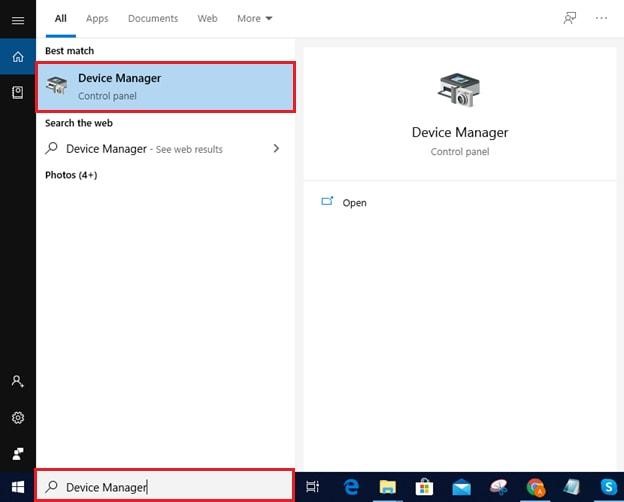
Adım 2: Aygıt Yöneticisi penceresi başlatıldığında, Ağ bağdaştırıcısını arayın ve genişletmek için üzerine çift tıklayın.
Adım 3: Ardından, Ağ Cihazınıza sağ tıklayın ve Özellikler öğesini seçin.
Adım 4: Sürücü sekmesine geçin ve ardından Geri Al'a tıklayın. Ancak Geri Al düğmesinin soluk olduğunu görürseniz, bu eski sürücülere gidemezsiniz demektir.

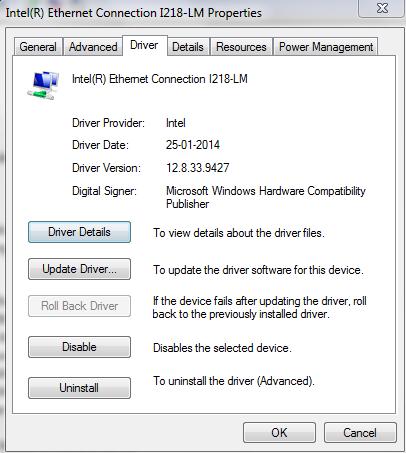
Bu durumda, ağ bağdaştırıcı sürücüsünü güncellemeniz gerekir. Bunu manuel veya otomatik olarak yapabilirsiniz. Ancak manuel olarak doğru sürücüyü bulmak çok daha zordur, bu nedenle sürücü güncellemelerinin otomatik olarak yapılmasını sağlamak için Bit Driver Updater'ı kullanmanızı öneririz. Sürücüleri güncellemek ve sürücüyle ilgili her sorguyu çözmek için kullanılan bir araçtır.
Sadece bu değil, bu yardımcı programla, mavi ekran ölüm hatası, kırmızı ölüm hatası ekranı, düzenli kapanmalar, daha yavaş performans ve daha fazlası dahil olmak üzere Windows ile ilgili diğer sorunları çözebilirsiniz. Bu nedenle, en son sürücüyü otomatik olarak yüklemek için aşağıda paylaşılan belirli adımları uygulamanız gerekir:
Adım 1: Aşağıda gösterilen butondan Bit Driver Updater'ı indirin veya sisteminize kurun.

Adım 2: Ardından, sisteminizde yardımcı programı başlatın ve sol bölmede Tara düğmesine tıklayın. Şimdi, tarama tamamlanana kadar bir süre bekleyin.
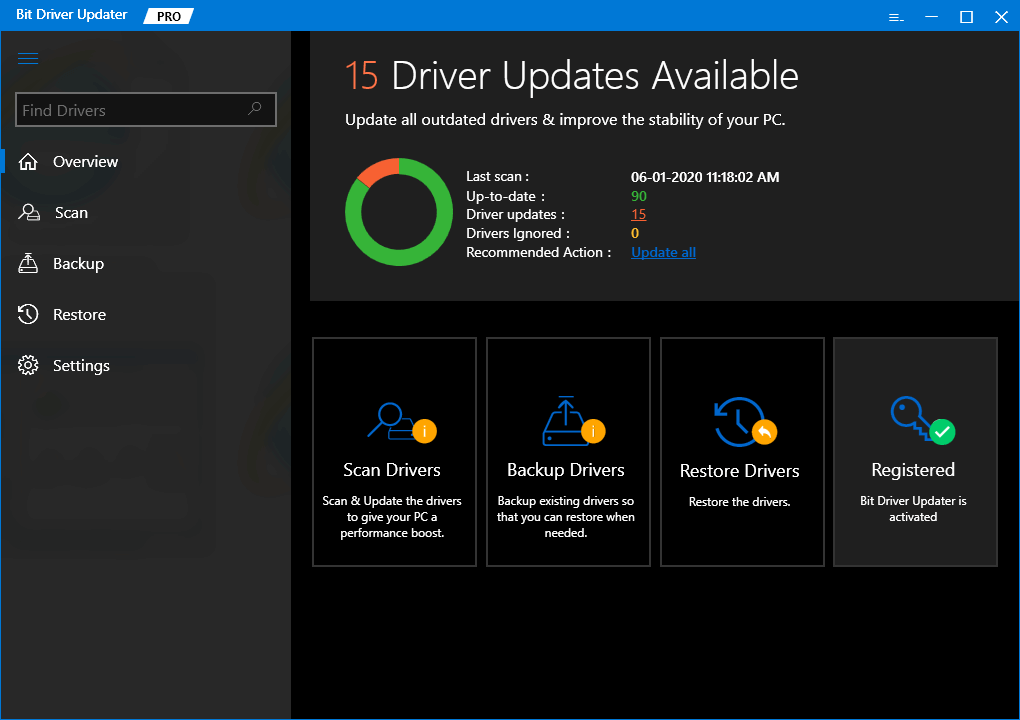
Adım 3: Tarama tamamlandığında, ekranınızda güncel olmayan sürücülerin listesi sorulur. Bu nedenle, listeyi kontrol etmeniz ve ardından sorunu olan Ağ cihazını seçmeniz gerekir.
Adım 4: Son olarak, yanındaki Şimdi Güncelle adlı mevcut seçeneğe tıklayın.
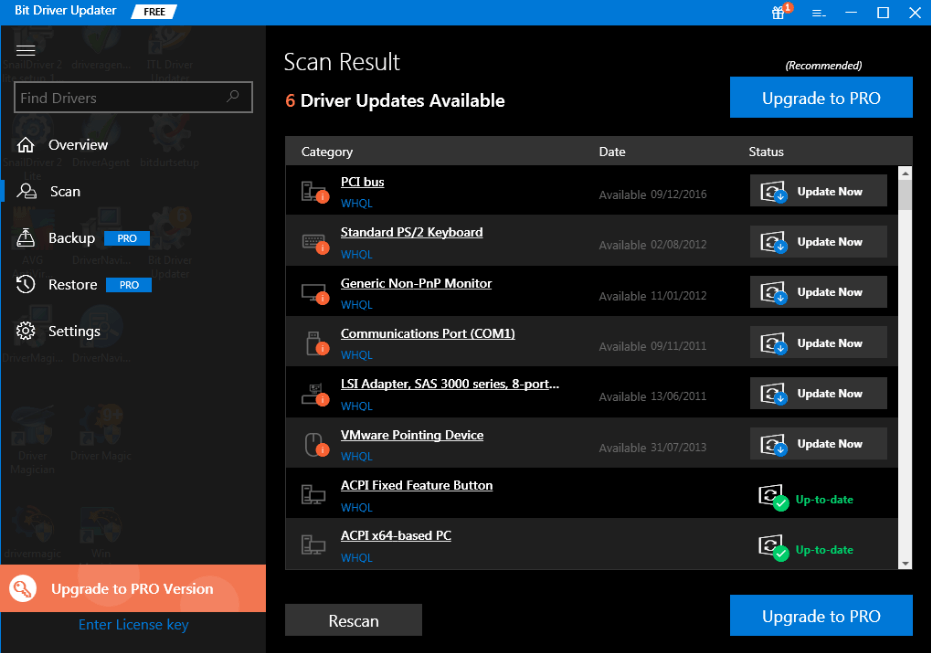
Ayrıca Okuyun: Windows 10'da Grafik Sürücüleri Nasıl Güncellenir {Basit Kılavuz}
Ağ sürücüleriyle birlikte diğer sürücüleri de güncellemek istiyorsanız, yazılımın pro sürümüne güvenerek bunu yapabilirsiniz. Ek olarak, profesyonel sürüm, yardımcı programın tek tıkla güncelleme, tam para iade garantisi, yedekleme ve geri yükleme işlevi ve daha fazlasını içeren gelişmiş özelliklerine erişim sağlayacaktır. Öyleyse, akıllıca seçin!
Çoğu durumda, aygıt sürücülerini güncellemek Ethernet bağlantı noktasının çalışmama sorununu çözmedi. Bu nedenle, sürücülerin nişinde son bir bahis olarak, sürücüleri kaldırmanız ve ardından yeniden yüklemeniz gerekir. Sürücüleri kaldırmak için Aygıt Yöneticisi'ni kullanabilirsiniz. Aşağıda, göz önünde bulundurmanız gereken aşağıdaki adımlar yer almaktadır:
Adım 1: Klavyeden Windows + X tuşlarına basarak Aygıt Yöneticisini açın.
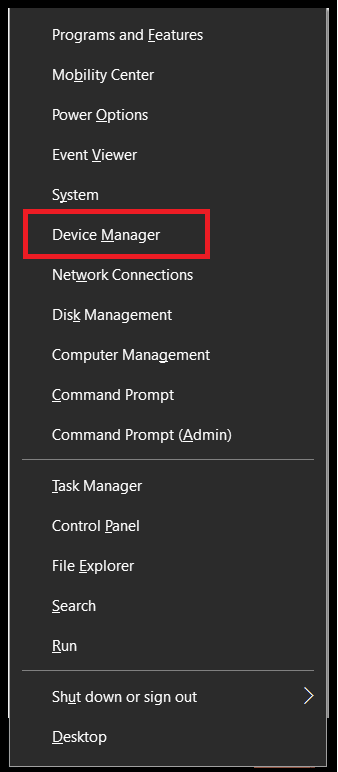
Adım 2: Ardından, Ağ Bağdaştırıcılarını bulun ve ilgili kategoriyi genişletmek için üzerine çift tıklayın .
Adım 3: Bundan sonra, mevcut seçenekler listesinden Kaldır'ı seçmek için Ağ cihazınıza sağ tıklayın .
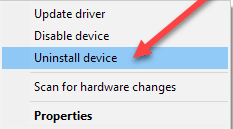
Adım 4: Şimdi, kaldırma işlemi tamamen bitene kadar bekleyin.
Sürücüler kaldırıldıktan sonra, Bit Driver Updater aracılığıyla manuel veya otomatik olarak yeniden yükleyebilirsiniz.
Ayrıca Okuyun: 2021'de En İyi 17 Yinelenen Fotoğraf Bulucu ve Temizleyici Yazılım
5. Çözüm: Ağ Ayarını Sıfırlamayı Deneyin
Yukarıdaki düzeltmelerin hiçbiri sizin için işe yaramazsa, ağ ayarlarını sıfırlamayı denemelisiniz. Çünkü bazen sorun bazı ağ yeniden yapılandırmalarından kaynaklanabilir. Bu nedenle, genel ağ ayarlarını sıfırlamak sorunu kesinlikle çözebilir. İşte Ağ ayarlarını sıfırlamak için hızlı öğretici.
Adım 1: Windows + R tuşlarına basarak Çalıştır İletişim kutusunu açın.
Adım 2: Ardından, kutuya Control yazın ve klavyeden Enter tuşuna basın.
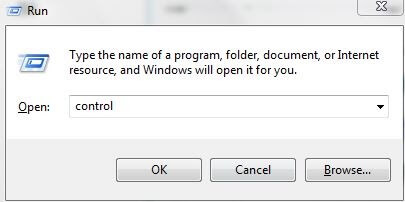
Adım 3: Kontrol Paneli ekranınıza çağrıldığında, görünümü Büyük simgeler olarak ayarlayın.
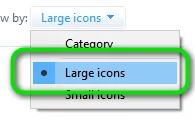
Adım 4: Bundan sonra, Ağ ve Paylaşım merkezini bulun ve tıklayın.
Adım 5: Bir sonraki istemde İnternet Seçenekleri'ni seçin.
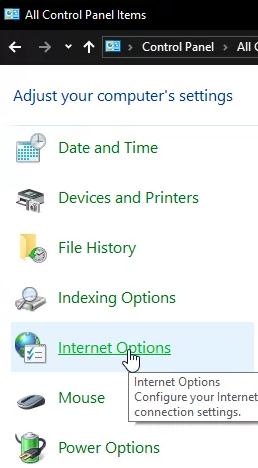
Adım 6: Yeni pencereden Gelişmiş sekmesini seçin ve ardından gelişmiş sıfırlama ayarlarını sıfırlamak için Gelişmiş Ayarları Geri Yükle seçeneklerine tıklayın.
Adım 7: Daha sonra Windows'u basılı tutup klavyeden I tuşlarına basarak Windows Ayarlarını hızlı bir şekilde açın.
Adım 8: Windows Ayarları seçeneğinde Ağ ve İnternet'e tıklayın. Ardından, sol bölmeden Durum düğmesini seçin.
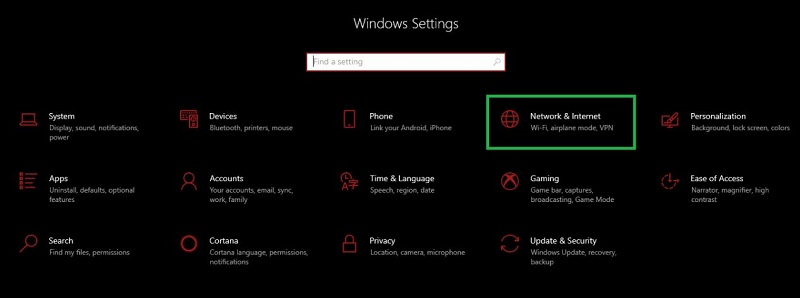
Adım 9: Ağ Sıfırlama seçeneğine gelene kadar aşağı kaydırın.
Adım 10: Ayrıca, Ağ Sıfırlama seçeneği altındaki Şimdi Sıfırla seçeneğine tıklayın.
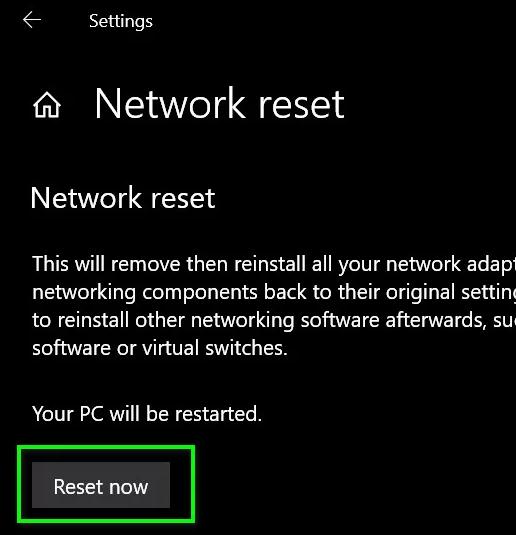
Adım 11: Herhangi bir kutunun sorup tam anlamıyla ağ sıfırlamayı başlatmak isteyip istemediğinizi sorduğunu onaylayın.
Adım 12: Otomatik istemler ağ sıfırlamayı başlatıp bitirene kadar bekleyin.
Yukarıdaki adımları tamamladıktan sonra, ağı sıfırlamanın Windows 10 Ethernet çalışmama sorununu çözüp çözemeyeceğini görmek için Ethernet kablosuyla internete bağlanmayı deneyin.
Ayrıca Okuyun: 2021'de Windows 10, 8, 7 için En İyi 22 Ücretsiz Sürücü Güncelleyici [Güncellendi]
Ethernet Bağlantı Noktası Windows 10'da Çalışmıyor – DÜZELTİLDİ
Orada, Ethernet üzerinden internete bağlanmanızı engelleyen can sıkıcı sorunları düzelttiniz. Bu yazı sayesinde, Ethernet portunuzu veya bağlantınızı tekrar çalışır hale getirmek için çok sayıda kolay ama üretken strateji hakkında sizi eğittik. Artık Ethernet'i herhangi bir teknik aksaklık olmadan kullanabileceksiniz.
Şimdilik bu kadar, şimdi gitme zamanı, umarım yazımızdan tamamen keyif almışsınızdır ve siz de çok faydalı bulmuşsunuzdur. Yukarıdaki yöntemlerden herhangi birini uygularken herhangi bir soruyla karşılaşırsanız, lütfen aşağıdaki yorum kutusu aracılığıyla sorularınızı bizimle paylaşın. Her sorunuzu en iyi şekilde çözmeye çalışırdık.
Son olarak, bunun gibi daha fazla sorun giderme kılavuzu okumak istiyorsanız Bültenimize abone olmayı unutmayın. Oraya düzenli olarak teknik makaleler yüklüyoruz.
